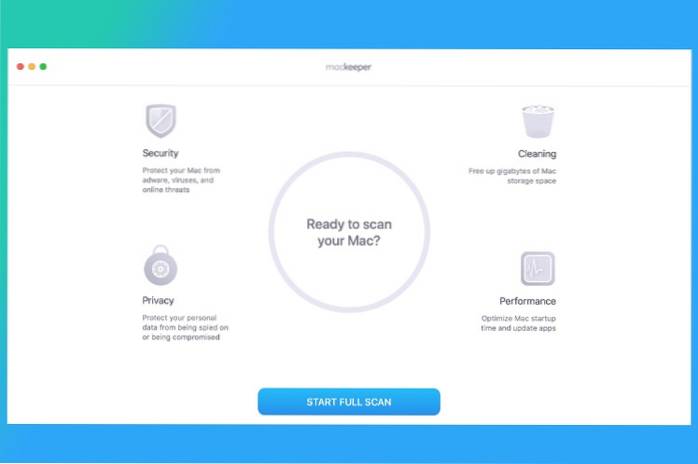
Mac-urile se pricep, în general, să se mențină curate. Acestea fiind spuse, dacă utilizați Mac-ul pentru o perioadă îndelungată, acesta va acumula junk care nu numai că va ocupa spațiu de stocare prețios, dar va face și dispozitivul dvs. lent. De aceea, este întotdeauna recomandată utilizarea unei aplicații de curățare din partea a treia pentru a elimina vechea cruft. MacKeeper 5 este cea mai recentă actualizare a popularului software de curățare Mac, care nu numai că vă permite să eliminați fișierele nedorite, dar vă permite, de asemenea, să eliminați duplicatele, să căutați viruși și chiar să navigați anonim folosind VPN. În acest articol, vom analiza această aplicație pentru a vedea ce caracteristici aduce noua actualizare.
MacKeeper 5: Caracteristici cheie
Vom începe acest articol discutând caracteristicile cheie ale MacKeeper 5. Vom discuta despre toate îmbunătățirile și noile caracteristici care vin cu cea mai recentă actualizare și vom vedea cum aceste funcții vă pot ajuta să vă curățați, să vă ajustați și să vă protejați Mac-ul..
1. Fix & Scan
Fix & Scan este soluția ghișeu unic pentru toate nevoile dvs. Mac. Vă oferă un raport despre spațiul pe disc, malware, virus, securitate și performanță. Dacă pur și simplu rulați această scanare la fiecare câteva zile și efectuați curățarea necesară, Mac-ul dvs. va rula ca o mașină nouă.
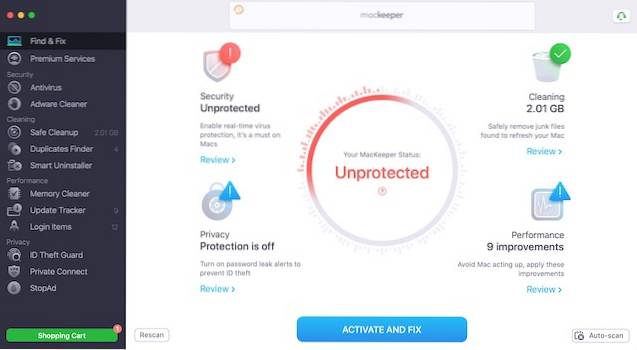
2. Antivirus
Este un mit că Mac-urile sunt imune împotriva virușilor. Da, sunt atacate mai rar decât mașinile Windows, dar asta are mai mult de-a face cu faptul că mașinile Windows sunt mai omniprezente, deci este mai logic ca hackerii să le vizeze. Și dacă doriți să vă securizați computerul Mac, mai bine folosiți un antivirus bun.
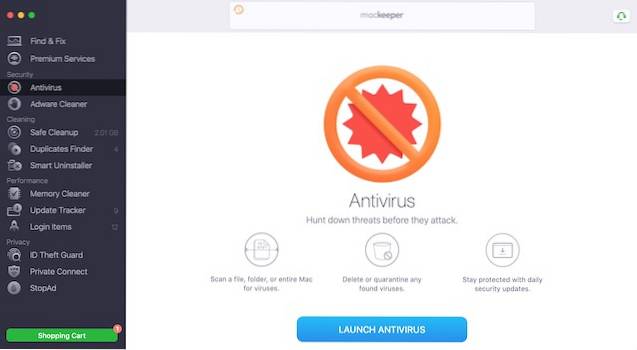
Din fericire, MacKeeper 5 vine cu un antivirus încorporat care nu numai că vă permite să scanați Mac-ul pentru detectarea virusului, ci și să oferiți protecție în timp real, care elimină virușii chiar înainte de a vă putea infecta Mac-ul. De asemenea, puteți scana fișiere și foldere individuale. Acest lucru este util atunci când transferați sau descărcați fișiere din surse în care nu aveți încredere.
De asemenea, primiți un raport zilnic cu privire la securitatea computerului dvs. Mac, așa că sunteți mereu la curent dacă ceva nu merge bine.
3. Adware Cleaner
Dacă detest ceva mai mult decât virusurile, este adware. Înțeleg că virușii sunt mai periculoși. Dar dacă mergeți la nivelul maxim de enervare, adware-ul este cel mai rău. Adware este un tip de malware care, la infectarea computerului dvs. Mac, începe să vă afișeze anunțuri pe browsere.
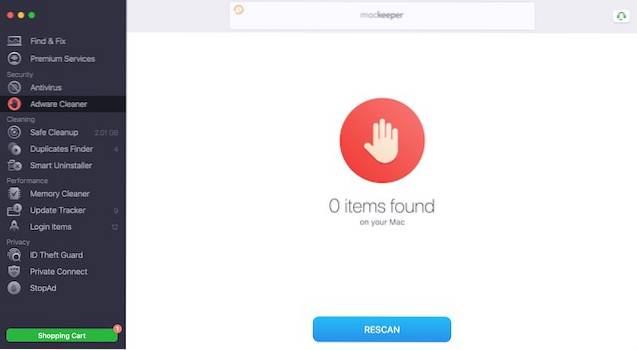
Adware-ul este, de asemenea, notoriu greu de dezinstalat. Acestea se blochează pe browsere și vă modifică pagina de pornire, motorul de căutare și chiar se instalează ca o extensie, controlând astfel anunțurile de pe toate site-urile web pe care le vizitați. Vă bombardează cu reclame, dintre care cele mai multe sunt de un tip neplăcut.
MacKeeper 5 vă permite să vă ocupați de acest program publicitar plictisitor, permițându-vă să le scanați și să le ștergeți cu doar câteva clicuri. Selectați opțiunea adware, vă scanați Mac-ul și le ștergeți pe cele pe care le găsiți.
4. Curățare sigură
Dacă nu doriți să rulați toate scanările simultan și doriți doar să eliminați fișierele nedorite, puteți utiliza opțiunea Curățare sigură. Vă scanează Mac-ul pentru toate fișierele nedorite lăsate de aplicații și servicii și vă permite să le curățați dintr-o singură lovitură. Ar trebui să rulați acest lucru în fiecare săptămână pentru a câștiga înapoi spațiul de stocare pierdut. Mai puține junk pe Mac-ul dvs. are ca rezultat și performanțe mai bune, ceea ce reprezintă un avantaj suplimentar.

5. Căutare duplicate
Aceasta este o caracteristică de salvare a vieții pentru oameni ca mine care ajung cu mai multe copii ale aceluiași fișier. Pentru un proiect în desfășurare, în general păstrez mai multe copii ale tuturor fișierelor necesare. Deci, chiar dacă șterg sau pierd un fișier din greșeală, am o opțiune să-l recuperez. Și uneori, în loc să mut fișiere, le copiez din greșeală, ceea ce creează și duplicate.
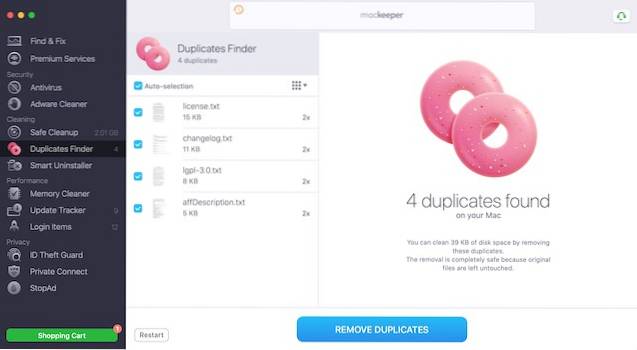
Problema cu duplicatele este că sunt greu de localizat și că o faci manual pierde mult timp. MacKeeper 5 rezolvă această problemă permițându-vă să scanați spațiul de stocare Mac și oferindu-vă o listă cu toate fișierele duplicate. Puteți alege apoi să le ștergeți sau să le păstrați conform nevoilor dvs..
6. Uninstaller inteligent
Când ștergeți o aplicație pe Mac, aceasta lasă în general câteva fișiere reziduale. Este astfel încât, dacă reinstalați aplicația în viitor, toate setările și preferințele dvs. nu se pierd. macOS curăță din când în când aceste fișiere reziduale, dar durata este prea mare. Și dacă sunteți ca mine, care testez zilnic aplicații noi, fișierele reziduale devin un mare consumator de stocare.
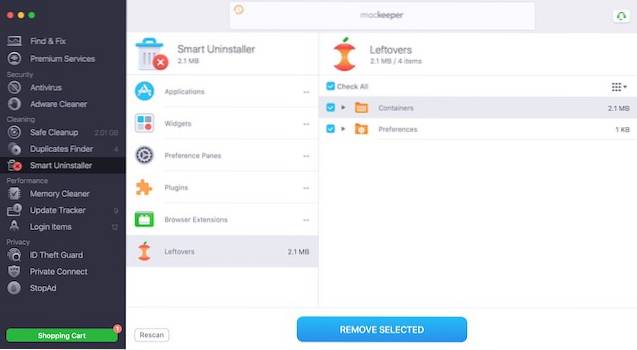
Cu MacKeeper 5, nu veți avea această problemă. Aplicația nu numai că vă permite să dezinstalați complet aplicațiile, dar poate găsi și fișierele reziduale existente MacKeeper 5 pentru a șterge aplicațiile pe care sunt sigur că nu le voi folosi în viitor. Acest lucru mă ajută să-mi curăț Mac-ul și să recâștig spațiul de stocare pierdut.
7. Amplificatoare de performanță
MacKeeper 5 vine, de asemenea, cu mai multe instrumente care vă permit să sporiți performanța pe Mac. Primul astfel de instrument este „Memory Cleaner”. Dacă Mac-ul dvs. are doar 8 GB RAM, această caracteristică vă va ajuta foarte mult. Monitorizează memoria RAM a computerului Mac și vă permite să știți ce aplicații îl folosesc cel mai mult. De asemenea, puteți curăța aplicațiile pentru a elibera RAM, astfel încât Mac-ul dvs. să nu se simtă lent.
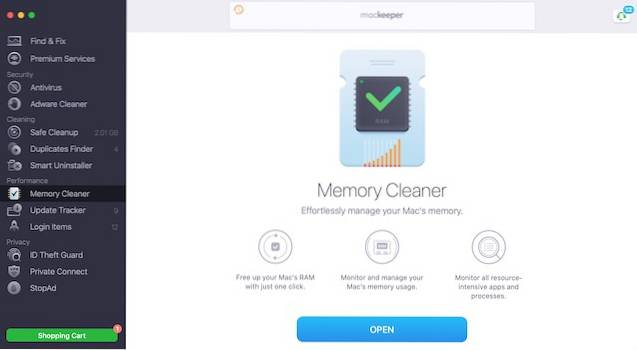
Există, de asemenea, un tracker de actualizare încorporat care vă permite să actualizați toate aplicațiile simultan. Există multe aplicații pe care le instalăm pe Mac-ul nostru care nu provin din App Store. Gestionarea actualizărilor pentru astfel de aplicații poate fi dificilă. Cu urmăritorul de actualizări, puteți vedea actualizările pentru toate aplicațiile instalate și le puteți actualiza cu un singur clic.
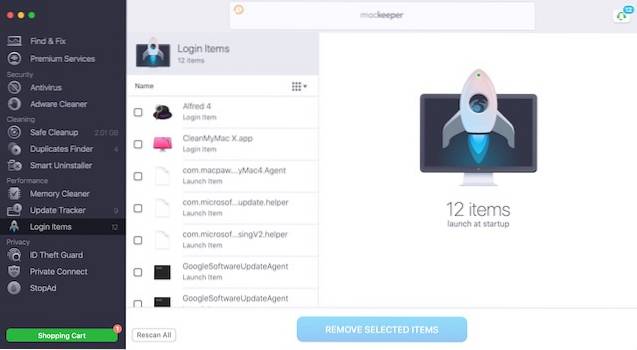
În cele din urmă, există un manager de elemente de conectare care vă permite să dezactivați elementele de conectare, astfel încât computerul dvs. să pornească rapid. Astăzi, orice altă aplicație caută să devină un element de conectare, astfel încât să poată rula în fundal. Majoritatea acestor aplicații nu trebuie să se lanseze la conectare. MacKeeper 5 vă permite să vedeți lista acestor aplicații și să le dezactivați pe cele care nu sunt utile.
8. Caracteristici de confidențialitate
MacKeeper 5 aduce, de asemenea, mai multe funcții de confidențialitate, dintre care prima este ID Theft Guard. Acest lucru ține evidența tuturor e-mailurilor și a conturilor dvs. online și vă permite să aflați dacă constată o încălcare a datelor pentru aceste conturi. Aceasta este o caracteristică extrem de utilă pentru a vă menține singura confidențialitate. Cea mai bună parte este că primiți notificări instantanee, astfel încât să vă puteți schimba parolele înainte de a face rău.
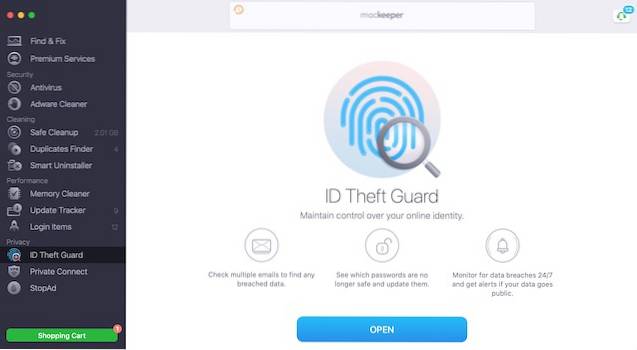
O altă caracteristică de confidențialitate pe care o ador este VPN-ul încorporat care vă permite să navigați pe web în mod anonim. Folosesc VPN-ul când sunt afară și folosesc o conexiune WiFi nesigură într-o cafenea sau hotel. VPN este, de asemenea, util în deschiderea site-urilor web blocate în regiune, permițându-vă să accesați site-uri web și conținut pe care nu le puteți accesa în mod normal.
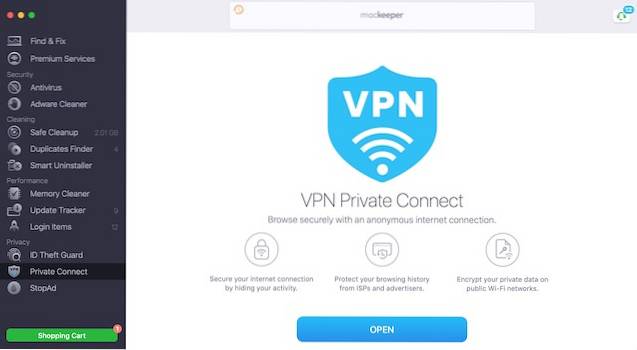
Funcția de confidențialitate finală este funcția „Blocare anunțuri” care nu numai că blochează anunțurile de pe site-uri web, ci și oprește urmăritorii să vă spioneze pe site-uri web. Deoarece anunțurile și trackerele sunt eliminate, veți obține o experiență web curată și rapidă.
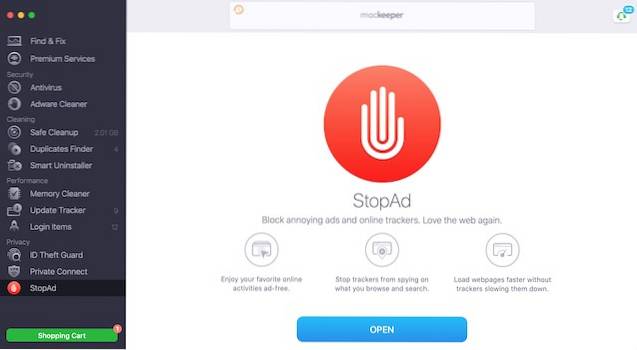
Interfață utilizator și ușurință în utilizare
MacKeeper 5 este ușor de utilizat software-ul. Odată ce l-ați configurat, face cea mai mare parte a muncii automat. De exemplu, puteți activa protecția împotriva adware-ului și a virusului, ID Theft Guard și VPN, iar acestea vor funcționa în fundal, protejându-vă confidențialitatea Mac și online. Funcția Fix & Scan este utilă pentru utilizatorii care nu doresc să se scufunde adânc în software și să obțină cel mai bun rezultat cu cel mai mic efort.
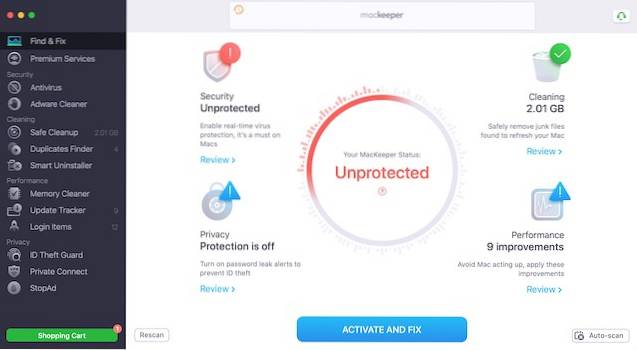
Realizează toate procedurile majore de securitate și reglare cu doar două clicuri. Dacă doriți să efectuați singuri scanări manuale, este și ușor. Doar faceți clic pe caracteristica pe care doriți să o scanați în bara laterală stângă și apoi utilizați butonul de scanare pentru a scana computerul Mac. Chiar nu ar putea fi mai ușor.
Prețuri și disponibilitate
MacKeeper 5 este disponibil gratuit pentru toți utilizatorii de Mac. Puteți descărca și instala aplicația din linkul de mai jos și puteți începe să utilizați aplicația chiar acum. Versiunea gratuită este puțin udată. Dacă doriți să vă bucurați de toate caracteristicile pe care le-am discutat mai sus, va trebui să cumpărați planul premium care costă 14,95 USD / lună sau 119,40 USD / an.
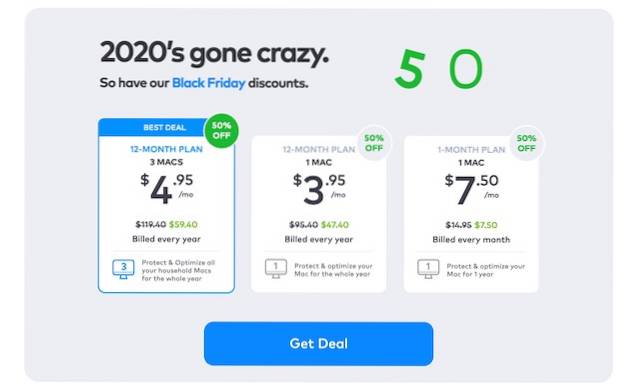
Dar dacă îl cumpărați chiar acum, îl puteți obține cu 50%, deoarece este în vânzare chiar acum. Vânzarea se aplică pe un plan lunar și anual, ceea ce înseamnă că, dacă acționați chiar acum, o puteți obține timp de un an la doar 59,40 USD..
La suprafață, prețurile ar putea părea puțin abrupte pentru utilizatori, dar dacă adăugați toate caracteristicile, aceasta este foarte bună. Are un VPN încorporat, bloc de anunțuri, antivirus, scanere malware și multe altele. Fiecare dintre aceste servicii costă individual câteva dolari pe lună. Și veți obține toate aceste servicii împreună cu toate instrumentele de curățare și reglare Mac pentru doar 4,95 USD / lună. Acum este o afacere care va fi greu de învins.
Accesați MacKeeper 5
MacKeeper 5: Soluție unică pentru toate nevoile computerului dvs.
MacKeeper 5 este un software excelent care vă menține computerul curat și protejat. Vă protejează chiar identitatea online, urmărind încălcările contului. Nu folosesc hiperbola când spun că este o soluție unică pentru toate nevoile Mac-ului dvs. atunci când vine vorba de protecție și îmbunătățiri ale performanței. Deci, faceți clic pe link și verificați-l chiar acum.
 Gadgetshowto
Gadgetshowto


